数据可视化:用图表和图形展示数据
2023-12-13 06:39:00
写在开头
在当今信息爆炸的时代,海量的数据如同一座沉默的宝库,等待着我们挖掘和理解。然而,这些庞大的数据集本身可能令人望而生畏。在这个时候,数据可视化成为了解数据、发现模式和传达信息的强大工具。本篇博客将带领你探索数据可视化的奇妙世界,学习如何在python中使用图表和图形将复杂的数据呈现得淋漓尽致。
1. 为什么需要数据可视化?
在数字化的世界里,数据可视化不仅仅是一种美观的展示手段,更是一种强大的沟通工具。通过可视化,我们能够:
-
提高理解效率: 图表和图形能够将抽象的数字转化为直观的形式,使人们更容易理解和记忆。
-
发现隐藏模式: 可视化可以帮助我们发现数据中的趋势、关系和异常,从而引导进一步的深入分析。
-
支持决策: 直观的数据呈现有助于决策者更快速、准确地做出决策,基于数据做出科学的判断。
2. 常见的数据可视化图表
在绘制图像时,往往会遇见中文显示异常的情况,如遇到中文显示异常,请添加下面的代码:
import matplotlib.pyplot as plt
plt.rcParams['font.sans-serif'] = ['SimHei'] # 使用中文黑体
2.1 折线图
折线图是一种展示数据随时间变化趋势的图表,特别适用于观察连续变量的变化。在示例代码中,使用Matplotlib库创建了一个简单的折线图。这个图表通过横轴表示时间,纵轴表示数值,通过连接各个时间点的折线,清晰地展示了数据的变化趋势。
2.1.1 基础的折线图
在python中,运行一下代码,绘制图表:
import matplotlib.pyplot as plt
import numpy as np
plt.rcParams['font.sans-serif'] = ['SimHei'] # 使用中文黑体
# 示例数据
time = [1, 2, 3, 4, 5]
value = [10, 12, 8, 15, 11]
# 创建fig和ax对象,并设置显示图像的尺寸
fig, ax = plt.subplots(figsize=(10, 6))
# 绘制折线图
ax.plot(time, value, marker='o',color='red')
#设置标题及坐标轴
plt.title('销售额随时间变化')
plt.xlabel('时间(day)')
plt.ylabel('销售额(百万)')
plt.show()
运行后,截图如下:

2.1.2 带趋势线的折线图
import matplotlib.pyplot as plt
import numpy as np
plt.rcParams['font.sans-serif'] = ['SimHei'] # 使用中文黑体
# 示例数据
time = [1, 2, 3, 4, 5]
value = [10, 12, 8, 15, 11]
# 创建fig和ax对象,并设置显示图像的尺寸
fig, ax = plt.subplots(figsize=(10, 6))
# 绘制折线图
ax.plot(time, value, marker='o',color='red')
# 设置x轴刻度值
ax.set_xticks(np.arange(len(time)))
ax.set_xticklabels(time)
# 在每个坐标点上显示数值
for i, txt in enumerate(value):
ax.annotate(str(txt), (time[i], value[i]), textcoords="offset points", xytext=(0,8), ha='center')
# 添加线性趋势线
z = np.polyfit(time, value, 1)
p = np.poly1d(z)
ax.plot(time, p(time), '--', label='线性趋势线',color='blue')
plt.title('销售额随时间变化')
plt.xlabel('时间(day)')
plt.ylabel('销售额(百万)')
# 显示图例
plt.legend()
plt.show()
运行以上代码后,效果如下:
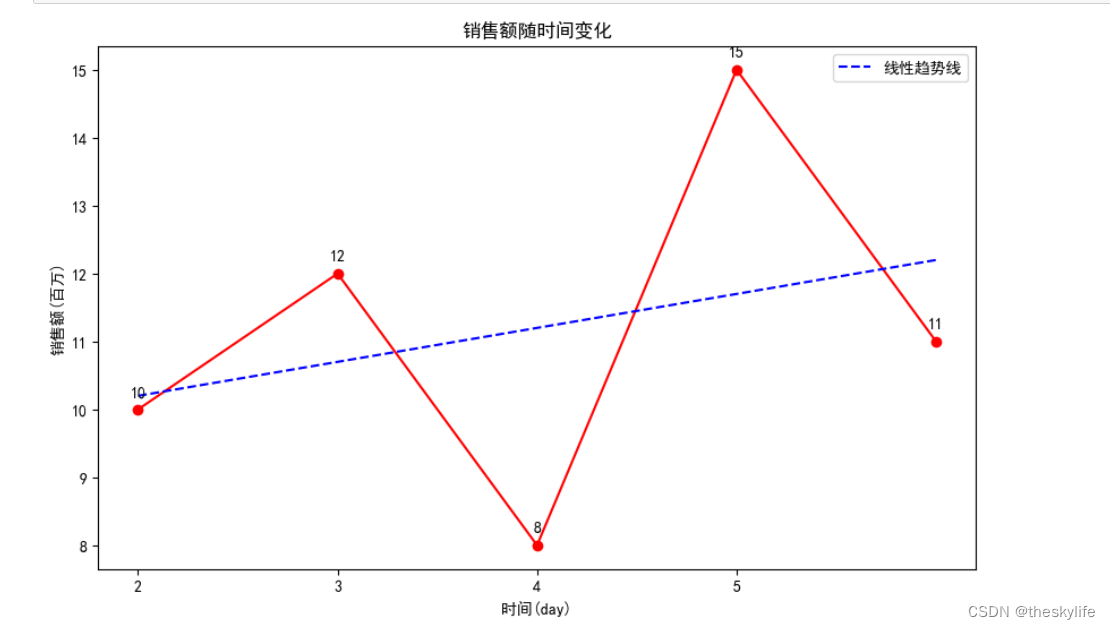
文章来源:https://blog.csdn.net/qq_41780234/article/details/134676732
本文来自互联网用户投稿,该文观点仅代表作者本人,不代表本站立场。本站仅提供信息存储空间服务,不拥有所有权,不承担相关法律责任。 如若内容造成侵权/违法违规/事实不符,请联系我的编程经验分享网邮箱:veading@qq.com进行投诉反馈,一经查实,立即删除!
本文来自互联网用户投稿,该文观点仅代表作者本人,不代表本站立场。本站仅提供信息存储空间服务,不拥有所有权,不承担相关法律责任。 如若内容造成侵权/违法违规/事实不符,请联系我的编程经验分享网邮箱:veading@qq.com进行投诉反馈,一经查实,立即删除!